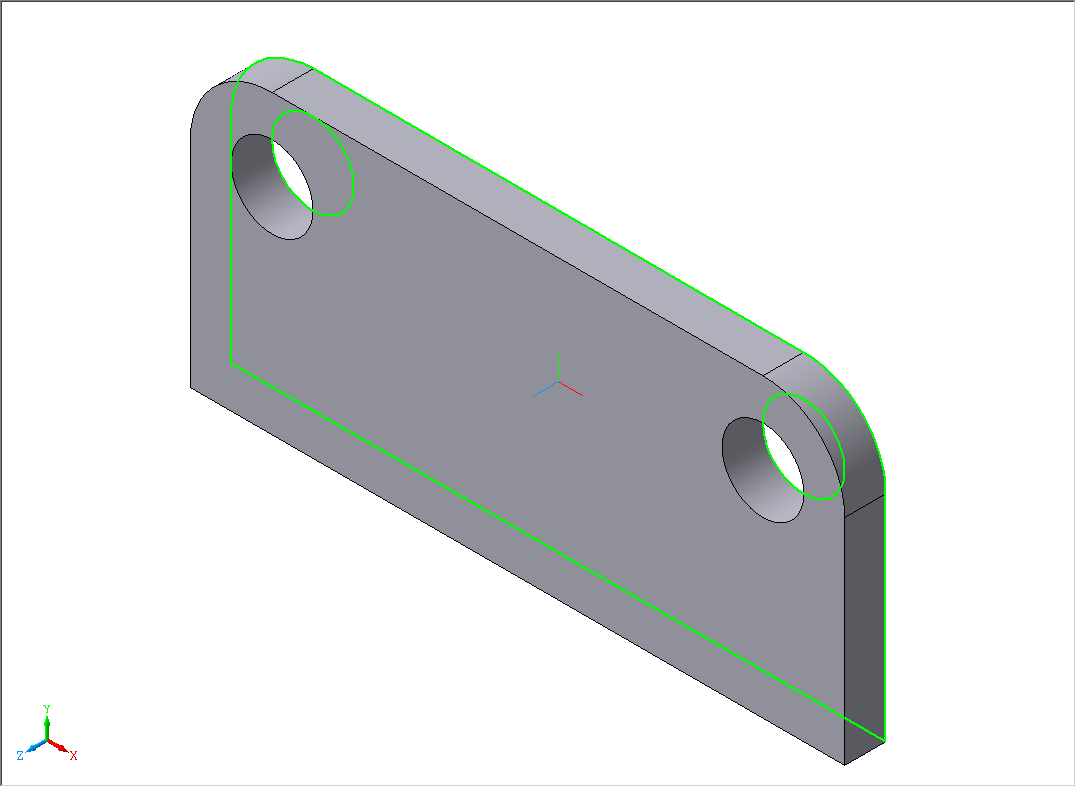- •1. Построение трехмерной модели сборки
- •1.1. Создание модели оси Создание нового документа
- •Построение эскиза оси
- •Построение модели оси
- •Вращение модели
- •Построение эскиза буртика
- •Построение модели буртика
- •Построение эскиза прорези
- •Построение модели прорези
- •Построение фасок буртика
- •1.2. Создание модели стопорной планки Создание нового документа
- •Построение эскиза стопорной планки
- •Построение модели стопорной планки
- •Построение фасок в отверстиях
- •1.3. Создание модели вилки Создание нового документа
- •Построение эскиза основания модели
- •Построение модели основания вилки
- •Построение эскиза проушины
- •Построение модели проушины
- •Построение эскиза внешней бобышки
- •Построение модели внешней бобышки
- •Построение эскиза внутренней бобышки
- •Построение модели внутренней бобышки
- •Построения эскиза отверстия
- •Построение модели отверстия
- •Построение второй проушины
- •Создание первого резьбового отверстия под болт
- •Создание второго резьбового отверстия под болт
- •Создание фасок на крепежных отверстиях
- •Построение скругления ребер основания вилки
- •1.4. Создание чертежа и модели ролика Создание чертежа ролика
- •Построение модели ролика
- •1.5. Создание чертежа и модели втулки Создания чертежа втулки
- •Построение модели втулки
- •1.6. Создание подсборки Создания нового документа
- •Добавление в сборку базового компонента
- •Добавление в сборку следующего компонента
- •Перемещение компонентов сборки
- •Поворот компонентов сборки
- •Обеспечение соосности компонентов сборки
- •Обеспечение совпадения компонентов сборки
- •1.7. Создание сборки Создание нового документа
- •Добавление в сборку базовой детали Вилка
- •Добавление в сборку подсборки Ролик_Втулка
- •Соосная установка подсборки Ролик_Втулка и Вилки
- •Совпадение плоскостей подсборки Ролик_Втулка и Вилки
- •Добавление в сборку детали Ось
- •Добавление в сборку детали Планка
- •Добавление болта в сборку
- •Добавление шайбы в сборку
- •Создание подсборки из Болта и Шайбы
- •Установка первого болта с шайбой в сборку
- •Установка второго болта с шайбой в сборку
- •Разнесение компонентов сборки
- •Выполнение первого шага разнесения Шаг0
- •2. Построение ассоциативного чертежа модели Создание нового чертежа
- •Представление стандартных видов модели
- •Панель свойств: Стандартные виды
- •3. Построение разреза модели
- •3.1. Создание разреза Построение разреза на модели Вилка
- •Панель свойств: Линия разреза
- •Показ выполненного разреза
- •Панель свойств: Разрез / сечение включает:
- •3.2. Редактирование параметров разреза Изменение масштаба представления разреза
- •Изменение надписи над разрезом
- •Копирование разреза с текстом
- •Удаление разреза с текстом
- •Вставка разреза с текстом
Построение фасок буртика
щелкните в главном меню по пункту Операции;
щелкните в выпадающем меню по пункту Фаска.
щелкните по полю Длина 1, установите величину 2 и нажмите клавишу Enter для фиксации ввода данных;
щелкните по круглым кромкам по торцам оси, которые высветятся красными пунктирными линиями;
щелкните на Панели специального управления по кнопке Создать объект. Появятся фаски на торцах оси. Одновременно в окне Дерево построения появится новая ветвь под названием Фаска: 1.
![]()

1.2. Создание модели стопорной планки Создание нового документа
щелкните на панели инструментов Стандартная по кнопке Создать. Появится диалоговое окно Новый документ;
щелкните на вкладке Новые документы по пиктограмме с названием Деталь.
щелкните на панели инструментов Стандартная по кнопке Сохранить;
откройте нужную папку и в текстовом поле Имя файла: введите название создаваемой модели: Планка;
щелкните по кнопке Сохранить. Появится другое диалоговое окно под названием Информация о документе.
щелкните по кнопке ОК.
Построение эскиза стопорной планки
выберите в Дереве построения компонент плоскость XY;
щелкните на панели инструментов Текущее состояние по кнопке Эскиз. Система перейдет из режима работы с деталью в режим работы с эскизом;
щелкните в Компактной панели по кнопке Геометрия, а затем в появившейся панели инструментов по кнопке Прямоугольник по центру и вершине;
переместите указатель мыши в начало координат и зафиксируйте центр прямоугольника.
в поле Ширина введите ширину прямоугольника – 64 мм и нажмите клавишу Enter для фиксации ввода данных;
в поле Высота введите высоту прямоугольника – 29 мм и нажмите клавишу Enter для фиксации ввода данных;
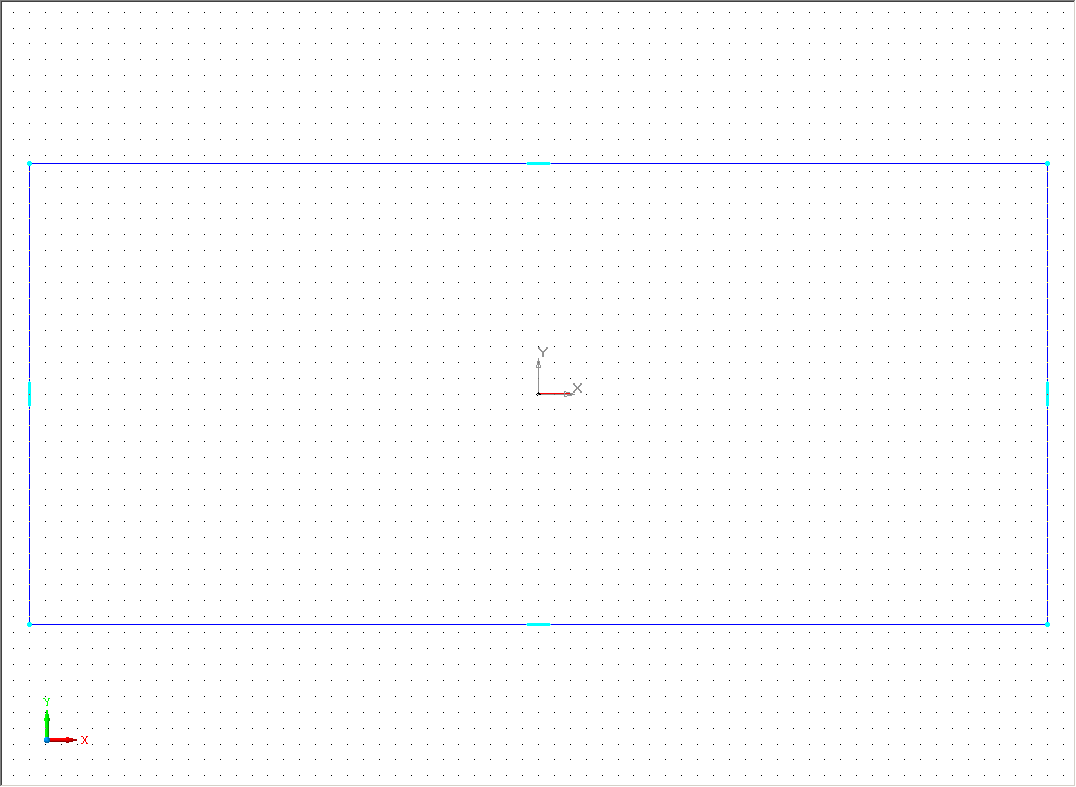
Создание двух скруглений на эскизе
щелкните в Компактной панели по кнопке Геометрия, а затем по кнопке Скругление.
в поле Радиус задайте размер радиуса скругления равным 8. Нажмите на клавишу Enter для фиксации ввода.
щелкните по левой стороне прямоугольника и по верхней стороне прямоугольника. Построится скругление в левом верхнем углу прямоугольника.
постройте скругление в правом верхнем углу прямоугольника, а затем нажмите клавишу Esc для завершения построения скруглений.
![]()
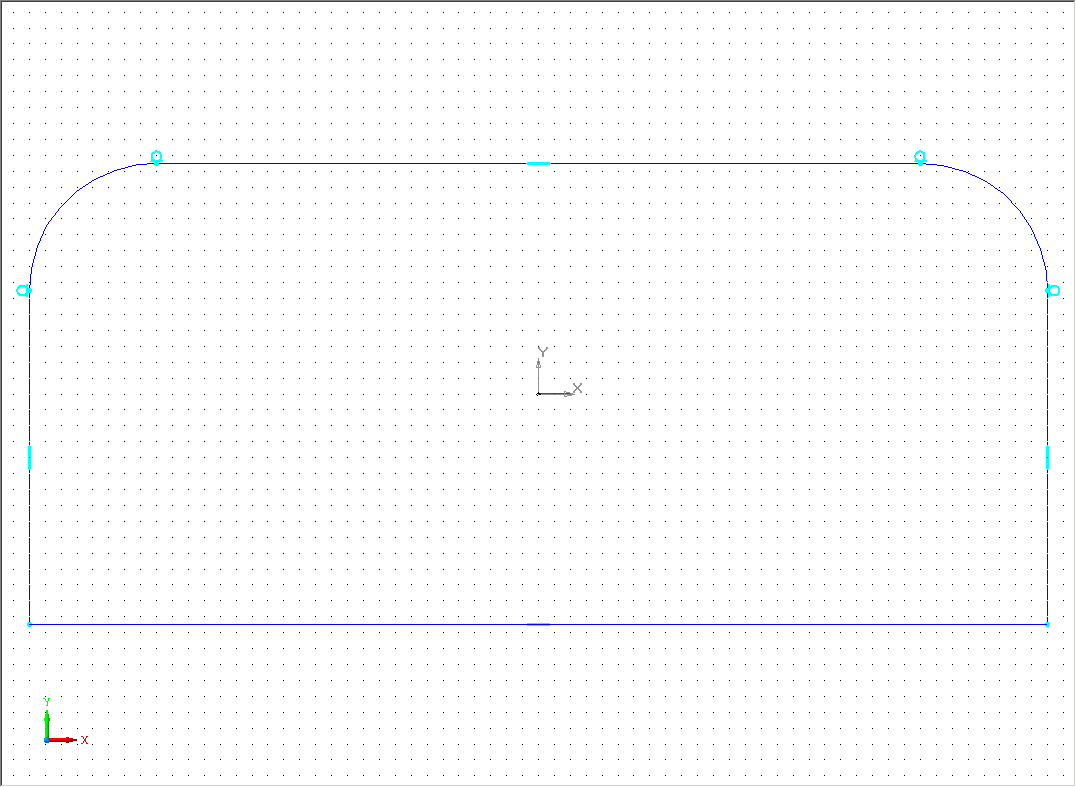
Создание двух окружностей в скругленных углах
щелкните в Компактной панели по кнопке Окружность;
подведите указатель мыши к месту центра дуги скругления и щелкните мышью. Определится центр окружности;
дважды щелкните в Панели свойств в поле Радиус и введите размер радиуса окружности – 4 мм. Нажмите клавишу Enter для фиксации ввода.
Последние два действия выполните для построения второй окружности, а затем нажмите клавишу Esc для завершения построения окружностей.
![]()
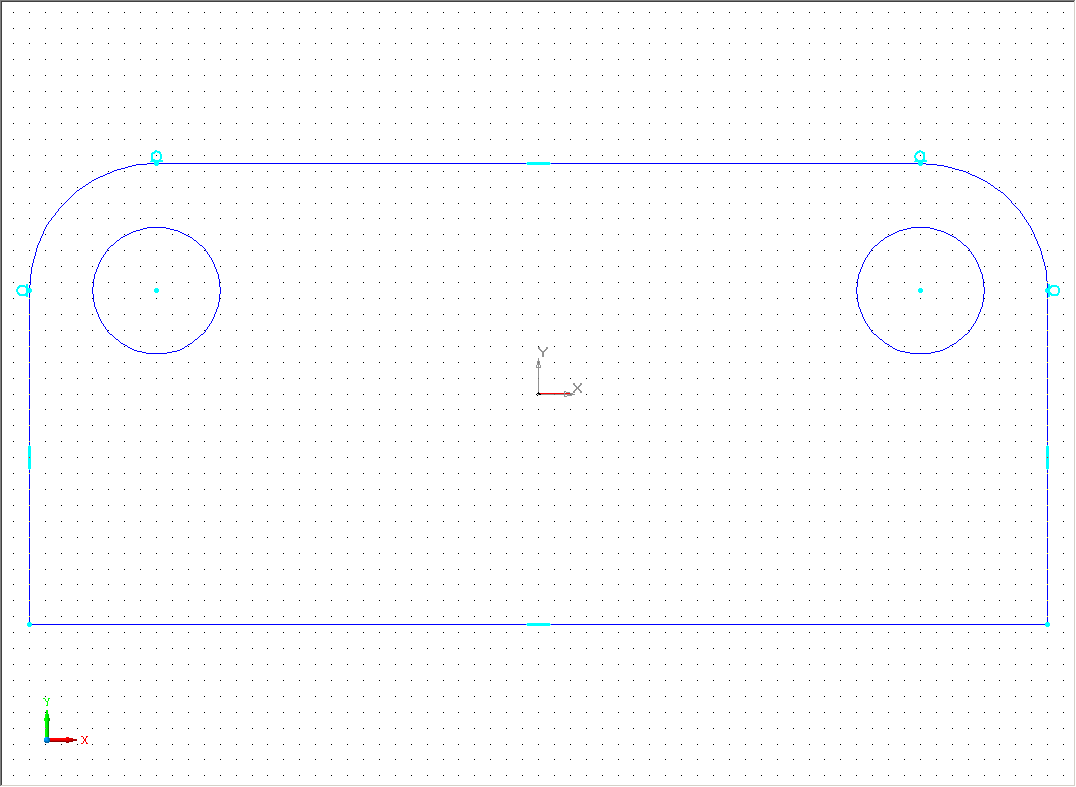
Построение модели стопорной планки
щелкните по кнопке Эскиз. Система перейдет в режим построения модели. Появится соответствующая Компактная панель с нажатой кнопкой Редактирование детали;
щелкните по кнопке Операция выдавливания.
дважды щелкните в поле Расстояние 1 и наберите на клавиатуре глубину выдавливания 4 мм Нажмите клавишу Enter для фиксации ввода;
щелкните на Панели специального управления по кнопке Создать объект;
щелкните на панели инструментов Вид по раскрывающемуся списку Ориентация, а в нем по пункту Изометрия XYZ. Появится модель планки.
![]()